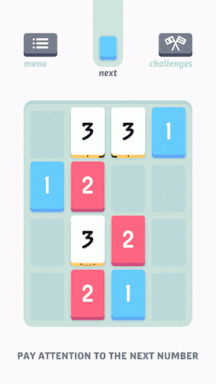6 parimat viisi Microsoft Edge'i otsingumootori parandamiseks muutub pidevalt Bingiks
Miscellanea / / April 05, 2023
Microsoft Edge kasutab vaikimisi ettevõtte Bingi otsingumootorit. Kuigi saate selle muuta Google'iks, muudab Microsoft Edge mõnikord selle uuesti Bingiks. Kui seisate silmitsi samaga, on siin parimad viisid, kuidas parandada, et Microsoft Edge'i otsingumootor muutub pidevalt Bingiks.
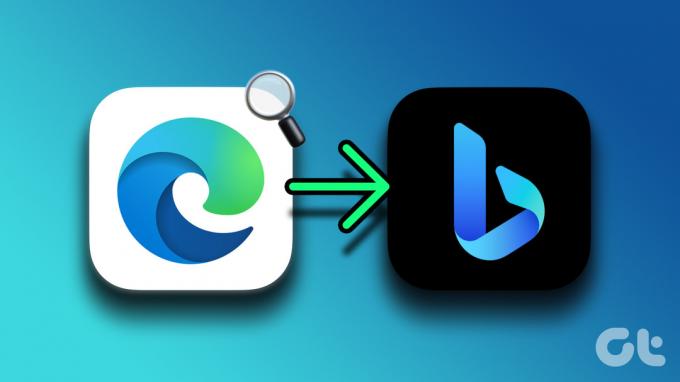
Bingi otsingutulemused on halvemad kui Google'i tulemused. Microsoft Edge'i otsingumootor muutub pidevalt Bingiks, mis toob kaasa keskmisest madalama kogemuse. Enne sind loobuma Microsoft Edge'ist Google Chrome'i kasuks, Opera või Firefox, kasutage probleemi lahendamiseks allolevaid nippe.
1. Ärge kasutage soovitatud Microsoft Edge'i sätteid
Microsoft näitab sageli hüpikaknaid, et kasutada Edge'i brauseris soovitatud sätteid. Isegi pärast suurt Windowsi värskendust julgustab Microsoft kasutajaid kasutama süsteemi häälestuse ajal soovitatud sätteid. Kui järgite soovitust, muudab süsteem vaikeotsingumootoriks Bingi. Peate sellised soovitused vahele jätma, et operatsioonisüsteem selliseid muudatusi ei teeks.
2. Muutke Microsoft Edge'i otsingumootorit käsitsi
Microsoft Edge võimaldab teil muuta vaikeotsingumootori Bingilt Yahoo, Google'i või DuckDuckGo-le. Peate Edge'i seadetes näpistama.
Samm 1: Avage oma brauseris Microsoft Edge.
2. samm: Klõpsake paremas ülanurgas kebabi menüül (kolme punktiga).

3. samm: Avage Seaded.
4. samm: Klõpsake vasakpoolsel külgribal "Privaatsus, otsing ja teenused".

5. samm: Kerige jaotiseni Teenused ja avage aadressiriba ja otsige.

6. samm: Laiendage "Aadressiribal kasutatav otsingumootor" ja valige Google või mõni muu eelistatud otsingumootor.

Pärast seda, kui kasutate veebipäringute jaoks aadressiriba, kasutab Edge veebitulemuste kuvamiseks määratud otsingumootorit.
2. Avage otsingukasti asemel aadressiribal uus vahekaart
Iga kord, kui avate Microsoft Edge'is uue vahekaardi, avab brauser otsingukastiga avalehe. Kui kasutate veebist päringute leidmiseks otsingukasti, kasutab brauser tulemuste kuvamiseks jätkuvalt Bingi. Kahjuks ei saa te otsingukasti otsingumootorit muuta. Selle asemel saate suunata Microsoft Edge'i otsingukasti asemel aadressiribale uusi vahelehti avama ja jätkama uurimise ajal eelistatud otsingumootori kasutamist.
Samm 1: Avage Microsoft Edge'i sätted ja minge menüüsse „Aadressiribal kasutatav otsingumootor” (vt ülaltoodud samme).
2. samm: Valige menüüst „Otsi uutelt vahekaartidelt kasutab otsingukasti või aadressiriba” „Aadressiriba”.
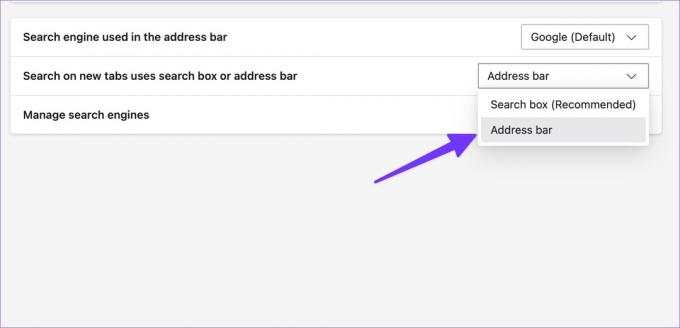
3. Vältige rakenduste ja meedia allalaadimist mitteametlikest allikatest
Rakenduste töölauale installimiseks peate kasutama Microsoft Store'i või Mac App Store'i vaikepoodi. Kui kasutate tarkvara installimiseks või meediumifailide allalaadimiseks mitteametlikke allikaid, võite mõjutada oma arvutit brauseri kaaperdajatega.
Need brauserikaaperdajad võtavad teie Microsoft Edge'i kogemuse üle ja muudavad otsingumootori taustal Bingiks. Asjakohaste otsingutulemuste kuvamise asemel viivad need kaaperdajad teid võltsitud veebisaitidele, mis on täis reklaame ja jälgijaid. Need kahjulikud reklaamid võivad varastada teie isiklikku ja finantsteavet. Peate vältima litsentseerimata allikate kasutamist ja jääma ainult ametlikele veebisaitidele.
4. Eemaldage mittevajalikud laiendused
Kuna Microsoft Edge ühildub kõigiga Chromiumi laiendused, võite lõpuks installida veebist ebaolulisi laiendusi. Mõned pahatahtlikud laiendused võivad muuta Edge'i otsingumootori taustal Bingiks. Peate sellised laiendused oma brauserist keelama või eemaldama.
Samm 1: Valige Microsoft Edge'i avalehe paremas ülanurgas menüü rohkem.
2. samm: Avage laiendused.

3. samm: Valige "Laienduste haldamine".

4. samm: Eemaldage või lülitage järgmisest menüüst mittevajalikud laiendused.
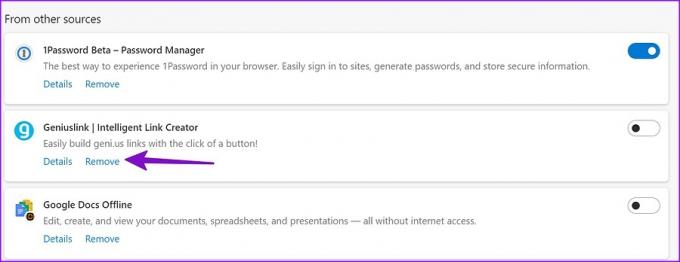
5. Kasutage Windowsi turvalisust
Kui teie Windowsi arvutit mõjutavad viirused ja pahatahtlikud failid, võib see muuta Microsoft Edge'i otsingumootori Bingiks. Peate oma Windowsi arvutis käivitama kiire skannimise.
Samm 1: Vajutage Windowsi klahvi ja otsige Windowsi turvalisus. Vajutage sisestusklahvi.
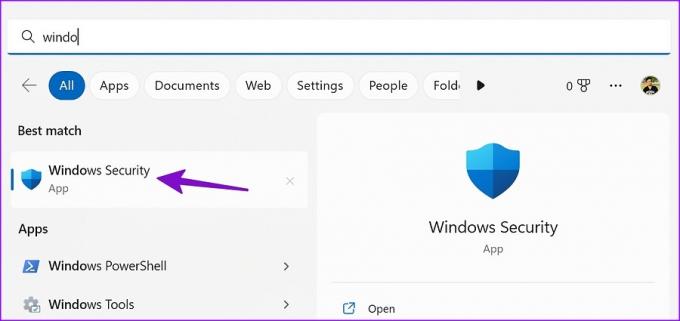
2. samm: Valige vasakpoolselt külgribal „Viirus- ja ohukaitse”. Valige "Skannimisvalikud".
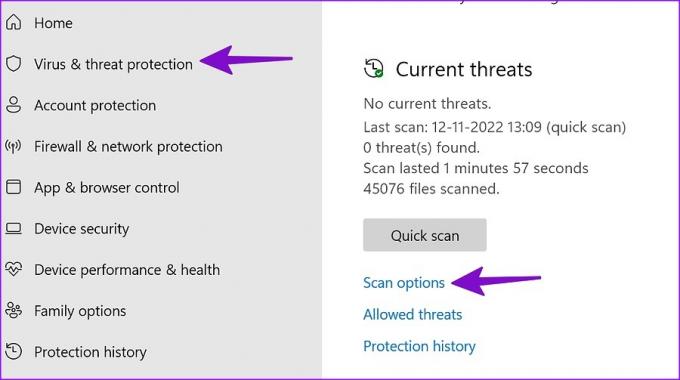
3. samm: Käivitage täielik arvuti skannimine järgmisest menüüst.
6. Värskendage Microsoft Edge
Vananenud Microsoft Edge'i brauser võib olla tõeline süüdlane. Kuigi Microsoft Edge värskendab taustal automaatselt, saate uusima järgu käsitsi installida.
Samm 1: Minge Microsoft Edge'i sätete juurde (vt ülaltoodud samme).
2. samm: Valige vasakpoolselt külgribal „About Microsoft Edge” ja installige uusim värskendus.

Ärge tehke järeleandmisi sirvimiskogemuses
Microsofti vaikebrauseris Windowsis on palju meeldivat. Microsoft Edge ühildub kõigi Chromiumi laiendustega, pakub sirvimiskogemuse parandamiseks unerežiimi vahekaarte, kogusid ja muid kasulikke lisandmooduleid. Otsingumootori muutmine Bingiks võib põhjustada ebamugavusi. Andke meile teada nipist, mis teie jaoks töötas Edge'i otsingumootori muutmisel Bingiks.
Viimati värskendatud 23. novembril 2022
Ülaltoodud artikkel võib sisaldada sidusettevõtte linke, mis aitavad toetada Guiding Techi. See aga ei mõjuta meie toimetuslikku terviklikkust. Sisu jääb erapooletuks ja autentseks.
KAS SA TEADSID
Teie brauser jälgib teie süsteemi operatsioonisüsteemi, IP-aadressi, brauserit ning ka brauseri pistikprogramme ja lisandmooduleid.
Kirjutatud
Parth Shah
Parth töötas varem EOTO.techis tehnilisi uudiseid kajastades. Praegu töötab ta Guiding Techis vabakutselisena, kirjutades rakenduste võrdlusest, õpetustest, tarkvaranõuannetest ja -nippidest ning sukeldudes sügavale iOS-i, Androidi, macOS-i ja Windowsi platvormidesse.